Pomôžte rozvoju stránky a zdieľajte článok s priateľmi!
 Dobrý deň pre všetkých!
Dobrý deň pre všetkých!
Prečo si zapamätať niečo, čo nepotrebujete každý deň? Stačí, ak chcete otvoriť a prečítať informácie, keď je to potrebné - hlavná vec, ktorú je možné používať! Zvyčajne to robím sám a tieto klávesové skratky nie sú výnimkou …
Tento článok je odkaz, obsahuje tlačidlá na zadanie do BIOSu, pre zavolanie na boot menu (nazýva sa tiež Boot Menu). Často sú pri preinštalovaní systému Windows jednoducho "životne dôležité", obnovujú počítač, nastavujú BIOS atď. Dúfam, že informácie budú aktuálne a nájdete cenné kľúče na volanie potrebného menu.
Poznámka:
- Informácie na stránke sa čas od času doplnia a rozšíria;
- Môžete vidieť tlačidlá na zadanie kódu BIOS v tomto článku (a tiež o tom, ako vôbec vstúpiť do systému BIOS :)): https://pcpro100.info/kak-voyti-v-bios-klavishi-vhoda/
- Na konci článku sú uvedené príklady a vysvetlenia skratiek v tabuľke, dekódovanie funkcií.
notebooky
| výrobca | BIOS (model) | klávesové skratky | funkcie |
| acer | Fénix | F2 | Vstúpte do nastavenia |
| F12 | Boot Menu (Zmena ponuky výberu zavádzania) | ||
| Alt + F10 | D2D Recovery (obnovenie disku z disku na disk) | ||
| asus | AMI | F2 | Vstúpte do nastavenia |
| ESC | Ponuka vyskakovacích okien | ||
| F4 | Jednoduchý blesk | ||
| Phoenix Award | DEL | Nastavenie systému BIOS | |
| F8 | Boot Menu | ||
| F9 | Obnova D2D | ||
| Benq | Fénix | F2 | Nastavenie systému BIOS |
| Dell | Phoenix, Aptio | F2 | nastavenie |
| F12 | Boot Menu | ||
| Ctrl + F11 | Obnova D2D | ||
| eMachines (Acer) | Fénix | F12 | Boot Menu |
| Fujitsu Siemens | AMI | F2 | Nastavenie systému BIOS |
| F12 | Boot Menu | ||
| Brána (Acer) | Fénix | Kliknite myšou alebo Enter | menu |
| F2 | Nastavenia systému BIOS | ||
| F10 | Boot Menu | ||
| F12 | PXE Boot | ||
| HP (Hewlett-Packard) / Compaq | Insyde | ESC | Ponuka Startup |
| F1 | Informácie o systéme | ||
| F2 | Diagnostika systému | ||
| F9 | Možnosti zavádzacieho zariadenia | ||
| F10 | Nastavenie systému BIOS | ||
| F11 | Obnova systému | ||
| vstúpiť | Pokračujte v uvedení do prevádzky | ||
| Lenovo (IBM) | Phoenix SecureCore Tiano | F2 | nastavenie |
| F12 | Ponuka MultiBoot | ||
| MSI (Micro Star) | * | DEL | nastavenie |
| F11 | Boot Menu | ||
| TAB | Zobraziť obrazovku POST | ||
| F3 | zotavenie | ||
| Packard Bell (Acer) | Fénix | F2 | nastavenie |
| F12 | Boot Menu | ||
| Samsung | * | ESC | Boot Menu |
| toshiba | Fénix | Esc, F1, F2 | Vstúpte do nastavenia |
| Toshiba Satellite A300 | F12 | bios | |
OSOBNÉ POČÍTAČE
| Základná doska | BIOS | klávesové skratky | funkcie |
| acer | del | Vstúpte do nastavenia | |
| F12 | Boot Menu | ||
| ASRock | AMI | F2 alebo DEL | Spustite inštaláciu |
| F6 | Instant Flash | ||
| F11 | Boot Menu | ||
| TAB | Prepnúť obrazovku | ||
| asus | Phoenix Award | DEL | Nastavenie systému BIOS |
| TAB | Zobrazenie správy BIOS POST | ||
| F8 | Boot Menu | ||
| Alt + F2 | Asus EZ Flash 2 | ||
| F4 | Asus Core Unlocker | ||
| Biostar | Phoenix Award | F8 | Povoliť konfiguráciu systému |
| F9 | Po spustení POST vyberte položku Zavádzacie zariadenie | ||
| DEL | Zadajte SETUP | ||
| CHAINTECH | udeliť | DEL | Zadajte SETUP |
| ALT + F2 | Zadajte AWDFLASH | ||
| ECS (EliteGrour) | AMI | DEL | Zadajte SETUP |
| F11 | BBS POPUP | ||
| FoxConn (WinFast) | TAB | Obrazovka POST | |
| DEL | SETUP | ||
| ESC | Boot Menu | ||
| GigaByte | udeliť | ESC | Preskočiť test pamäte |
| DEL | Zadajte SETUP / Q-Flash | ||
| F9 | Xpress Recovery Xpress Recovery 2 | ||
| F12 | Boot Menu | ||
| intel | AMI | F2 | Zadajte SETUP |
| MSI (MicroStar) | Zadajte SETUP | ||
REFERENČNÁ (podľa vyššie uvedených tabuliek)
Nastavenie systému BIOS (tiež zadajte nastavenie, nastavenia systému BIOS alebo jednoducho BIOS) - toto je tlačidlo pre zadanie nastavení systému BIOS. Po zapnutí počítača (prenosný počítač) ho musíte stlačiť, a viackrát lepšie, kým sa nezobrazí obrazovka. V závislosti od výrobcu zariadenia sa názov môže mierne líšiť.
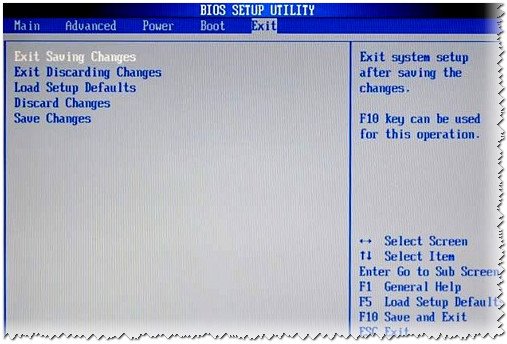
Príklad inštalácie systému BIOS
Boot Menu (tiež Zmeniť zavádzacie zariadenie, vyskakovacie menu) je veľmi užitočné menu, ktoré umožňuje vybrať zariadenie, z ktorého sa zariadenie spustí. Ak chcete vybrať zariadenie, nepotrebujete prejsť do systému BIOS a zmeniť frontu sťahovania. Napríklad je potrebné nainštalovať systém Windows OS - kliknutím na prihlasovacie tlačidlo v ponuke Boot Menu, výberom inštalačnej jednotky USB flash a po reštarte - počítač sa automaticky načíta z pevného disku (a nepotrebuje žiadne nastavenia BIOSu).
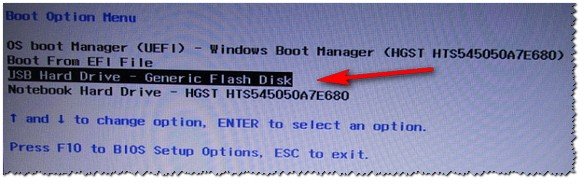
Príkladom ponuky Boot Menu je laptop HP (Boot Option Menu).
D2D Recovery (tiež obnovenie) - funkcia obnovenia systému Windows na prenosných počítačoch. Umožňuje rýchlo obnoviť zariadenie zo skrytého oddielu pevného disku. Úprimne povedané, osobne sa mi táto funkcia nepáči, pretože zotavenie v notebookoch, často "krivé", funguje nemotorne a nie je vždy možné vybrať podrobné nastavenia pre "ako a čo" … Dávam prednosť inštalácii a obnove systému Windows z bootovacieho USB flash disku.
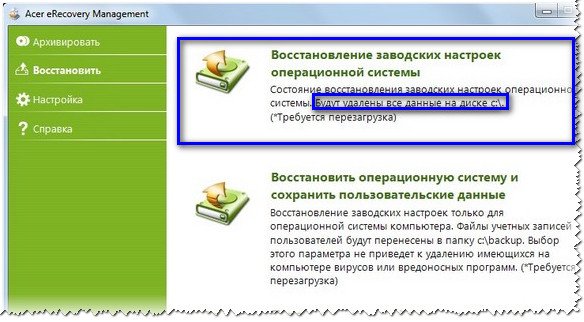
Príklad. Nástroj na obnovenie systému Windows na prenosnom počítači ACER
Easy Flash - používa sa na aktualizáciu systému BIOS (neodporúčam používať nováčika …).
Informácie o systéme - systémové informácie o prenosnom počítači a jeho komponentoch (napríklad táto možnosť je k dispozícii na prenosných počítačoch HP).
PS
Pre doplnenie na tému článku - vopred vďačný. Vaše informácie (napríklad tlačidlá na zadanie BIOSu do vášho laptopového modelu) sa pridajú do článku. Všetko najlepšie!